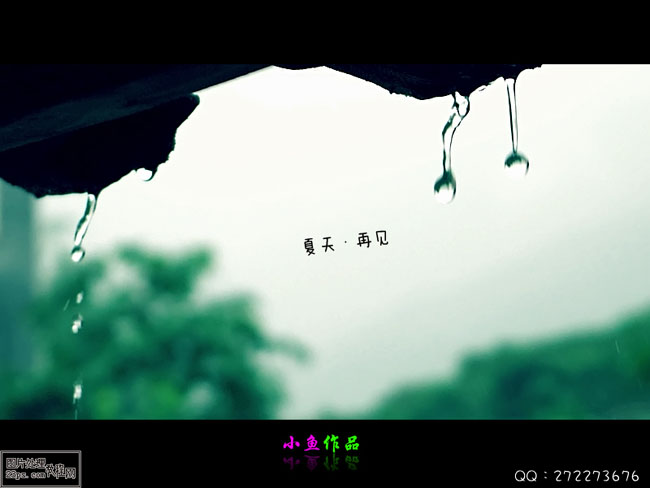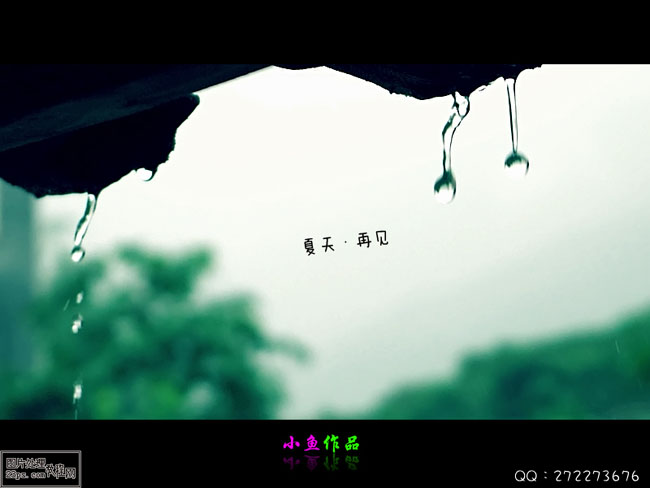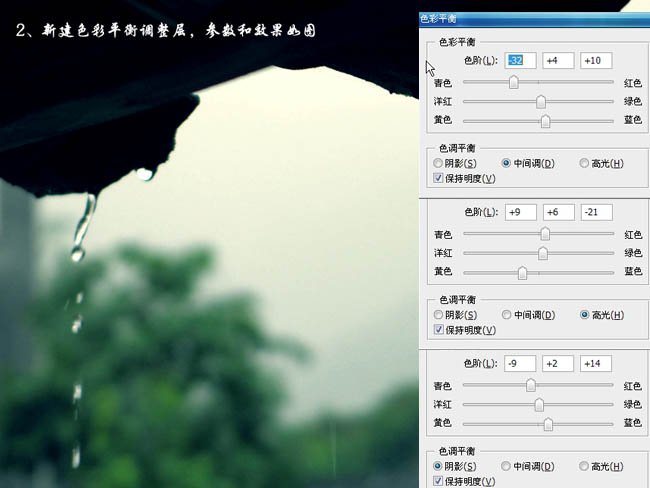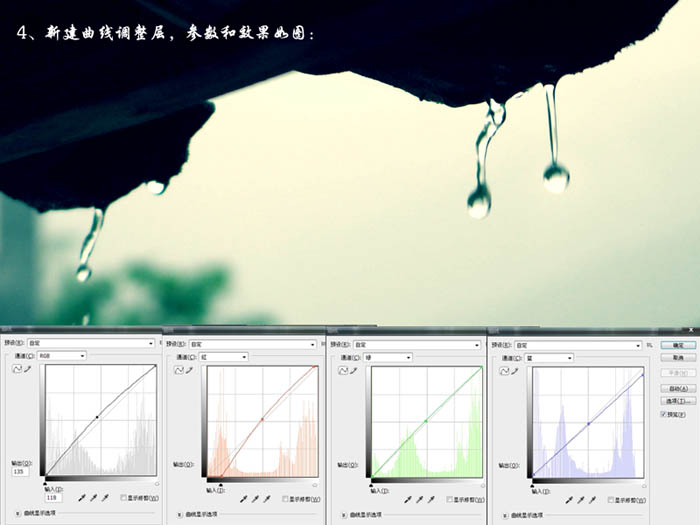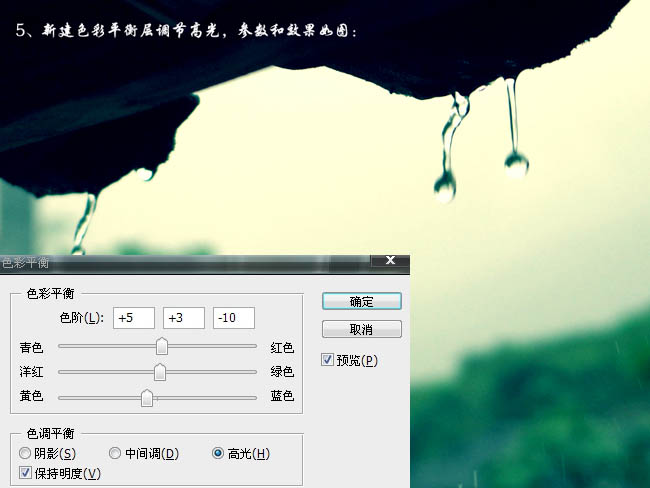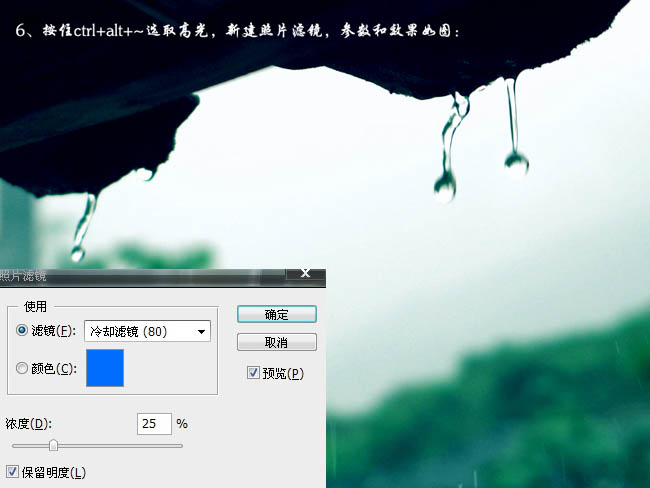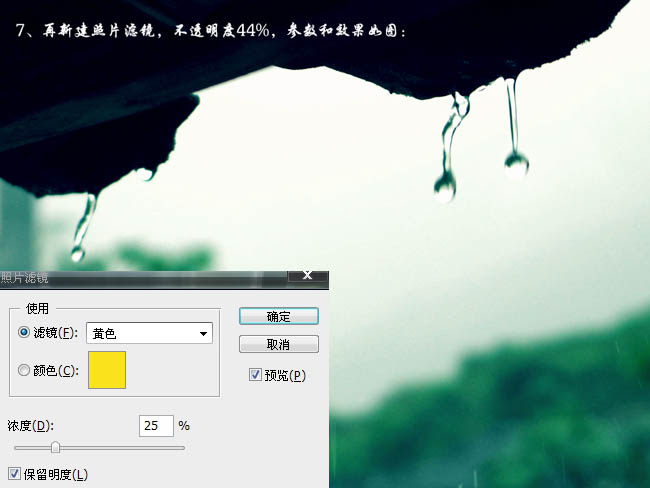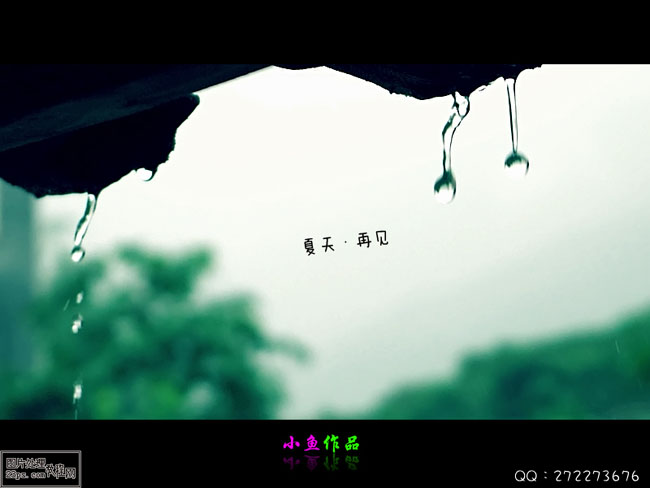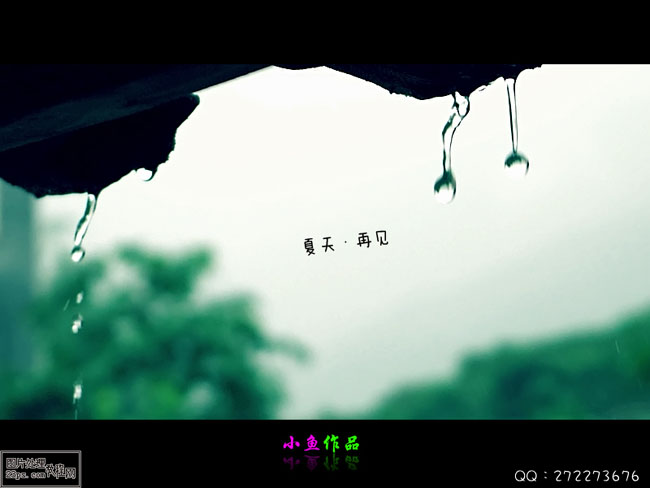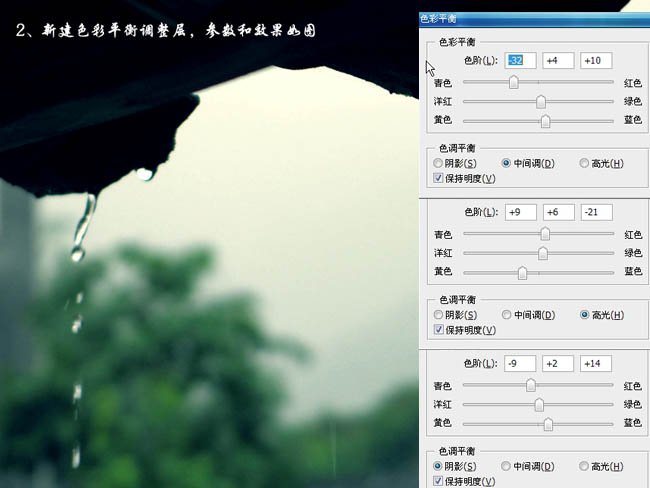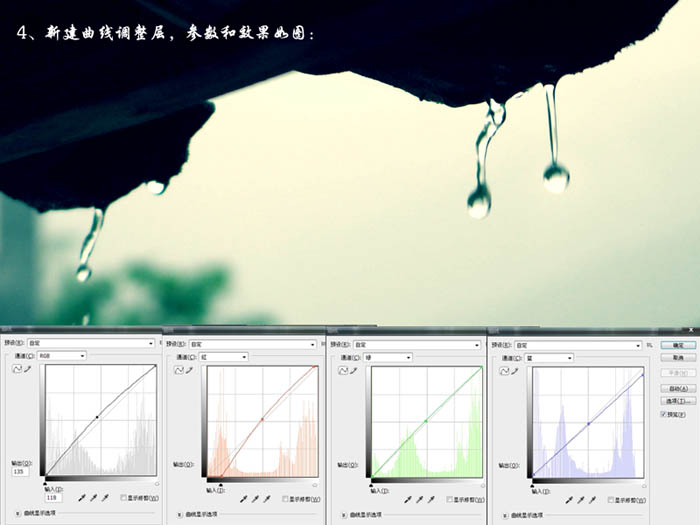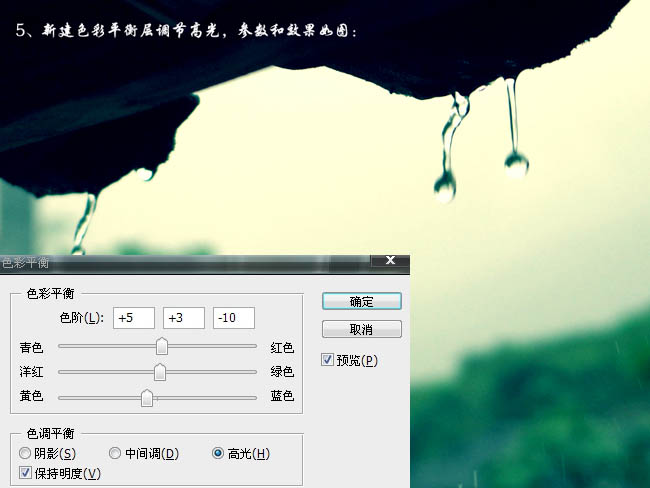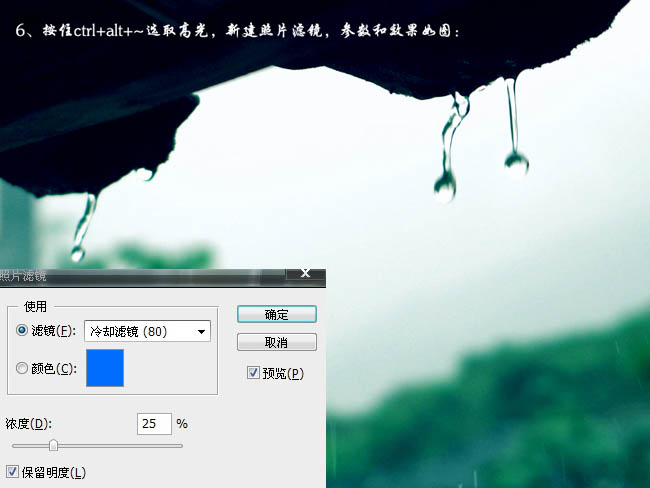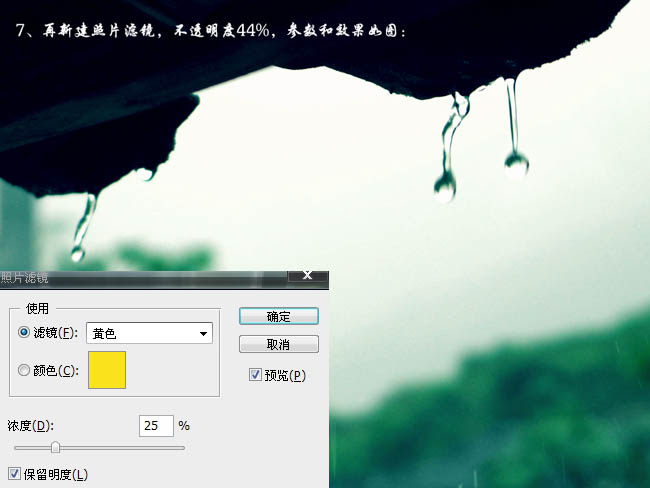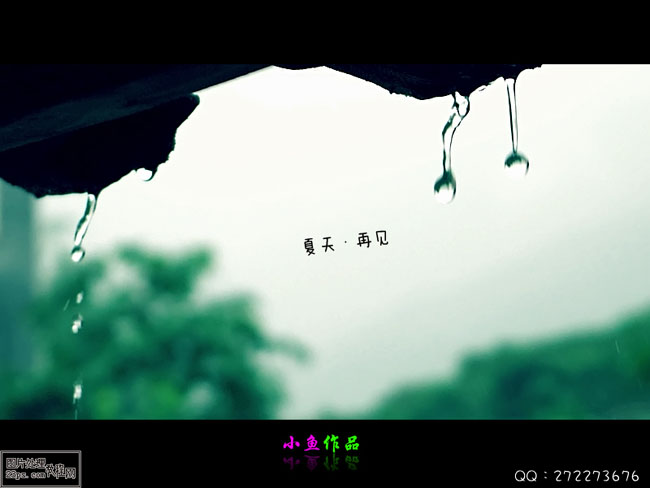有一种朋友不在生活里,却在生命力;有一种陪伴不在身边,却在心间。图老师即在大家的生活中又在身边。这么贴心的服务你感受到了吗?话不多说下面就和大家分享Photoshop调出偏灰风景图片清爽干净的绿色调吧。
偏灰图片修复方法有很多,不同的图片修复方法也各不相同。最重要的操作就是要消除图片中的灰色,增加图片的层次感。
原图
最终效果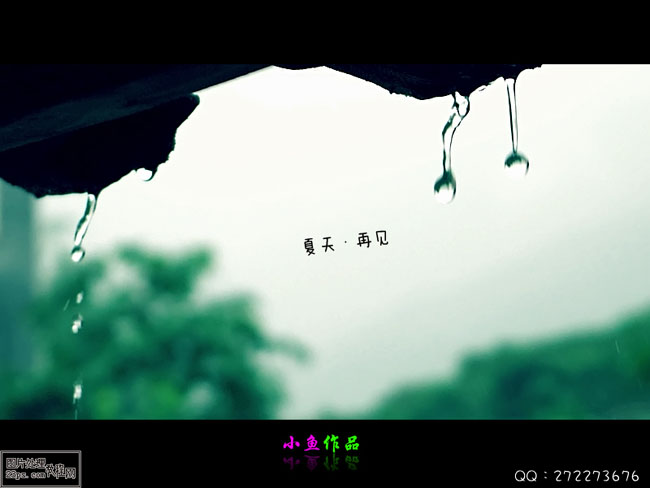
1、打开原图,复制一层,编辑——调整——自动色阶。
(本文来源于图老师网站,更多请访问https://m.tulaoshi.com/psxpcl/)2、新建色彩平衡调整层,参数和效果如图。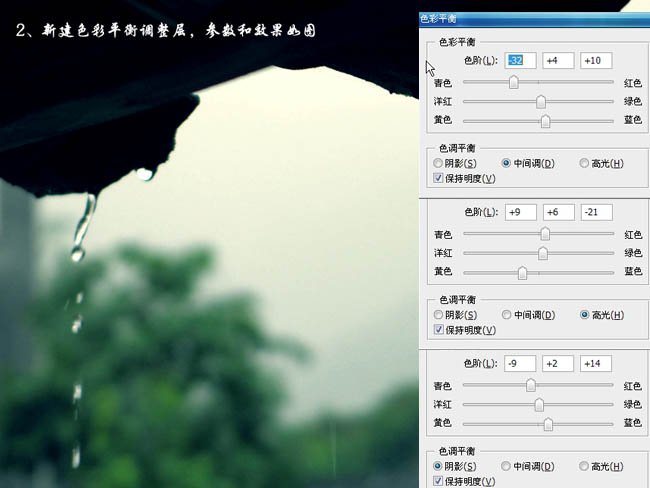
(本文来源于图老师网站,更多请访问https://m.tulaoshi.com/psxpcl/)3、新建纯色图层,颜色#187fab,图层模式为柔光,不透明度28%,效果如图。
4、新建曲线调整层,参数和效果如图: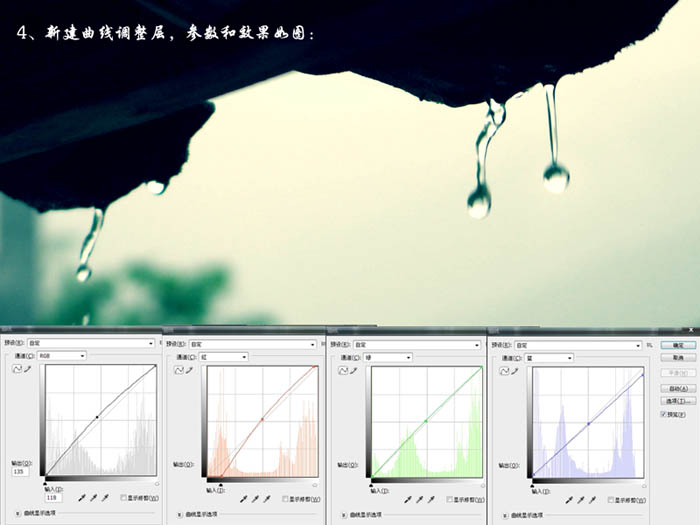
5、新建色彩平衡层调节高光,参数和效果如图: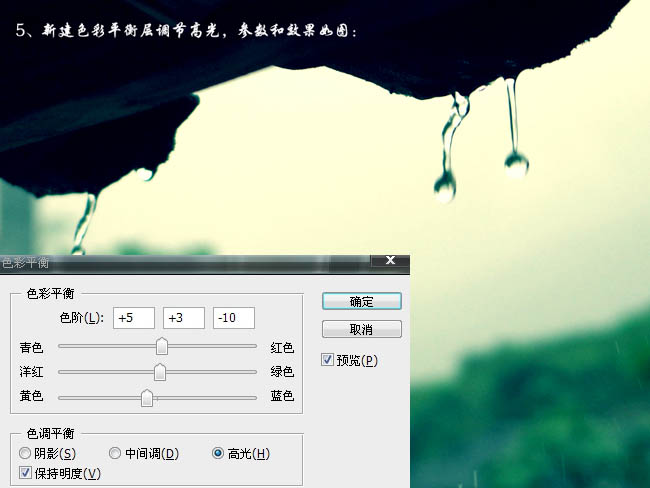
6、按住ctrl+alt+~选取高光,新建照片滤镜,参数和效果如图: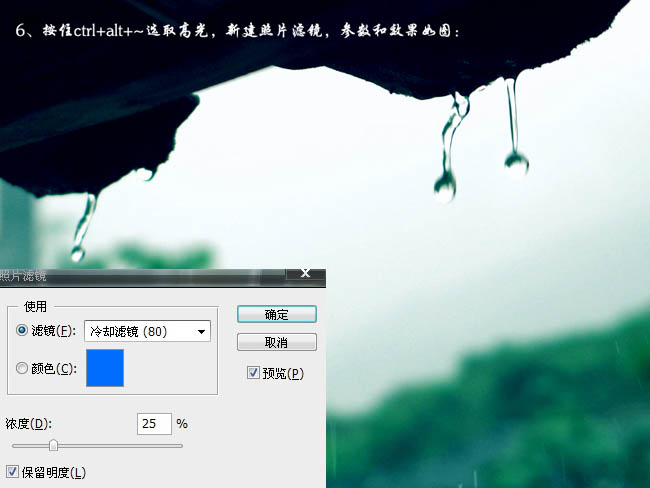
7、再新建照片滤镜,不透明度44%,参数和效果如图: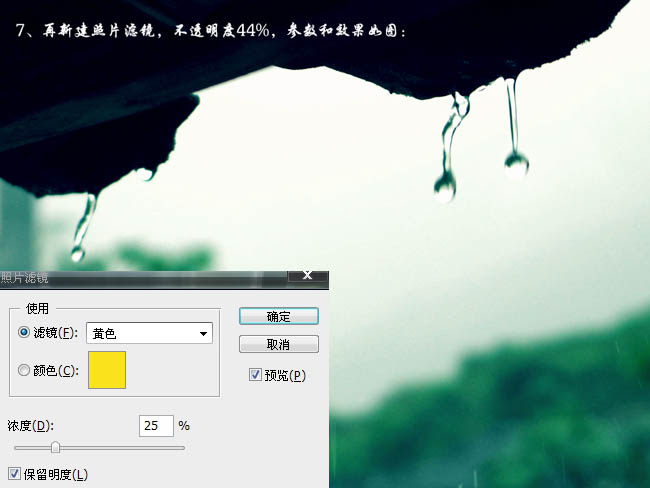
8、盖印图层,适当锐化,效果如图:
9、加上边框和文字,完成最终效果。